맥북 초기화 APFS 설치에 대해 사전 시동 볼륨을 생성할 수 없습니다
맥북 초기화 오류 ‘APFS 설치에 대해 사전 시동 볼륨을 생성할 수 없습니다’ 해결법 (2025 최신)
맥북을 초기화하거나 macOS를 다시 설치하려는 순간 “APFS 설치에 대해 사전 시동 볼륨을 생성할 수 없습니다”라는 문구가 뜨면, 단순 포맷 실패가 아니라 부팅에 필요한 APFS 구성(Preboot)이 정상적으로 만들어지지 못했다는 뜻일 때가 많습니다. 특히 복구 모드에서 “볼륨만” 지우고 재설치를 반복하면, 겉보기엔 초기화가 된 것처럼 보여도 내부 역할 볼륨이 꼬인 채 남아 같은 문제가 계속 반복되는 경우가 흔합니다.

최근 macOS는 APFS 컨테이너 안에 시스템/복구/시동 관련 볼륨을 자동으로 구성합니다.
그런데 디스크 구조가 애매하게 남아 있거나, 파티션 스킴이 맞지 않거나, 복구 환경이 오래된 상태로 설치를 진행하면 설치 과정에서 Preboot 구성이 막히면서 위 오류가 뜰 수 있습니다.
또한 인텔+T2 모델은 보안 설정이 얽히는 경우가 있고, Apple Silicon(M 시리즈)은 시동 옵션 화면을 기준으로 정책이 적용되면서 같은 증상이 생길 때가 있습니다.
이 오류가 의미하는 것: Preboot(사전 시동) 구성이 깨졌다
참고로 핵심은 단순합니다. 부팅에 필요한 Preboot 영역이 제대로 만들어지지 못해 설치가 마무리되지 않는 상태입니다.
그리고 원인은 대체로 “전체 디스크가 아닌 일부만 초기화” 혹은 “스킴(GUID)과 포맷(APFS)의 불일치”로 압축됩니다. 그래서 해결도 한 줄로 요약됩니다. 물리 디스크 전체를 APFS + GUID로 다시 잡고 재설치를 진행하는 방식이 가장 성공률이 높습니다.
구형·최신 맥에서 체감이 다른 이유
| 구분 | 구형 인텔 맥 | T2 탑재 인텔 | Apple Silicon(M1~) |
| 복구 진입 | Command+R / 인터넷 복구 | 복구 + 보안 유틸리티 영향 | 전원 길게 → 시동 옵션(Options) |
| 오류가 반복되는 포인트 | 스킴/포맷 불일치, 오래된 복구 환경 | 외부 부팅 제한, 보안 정책 | 정책/역할 볼륨 구성, 시동 옵션 기준 |
| 해결 핵심 | 전체 디스크(APPLICATION SSD)를 APFS + GUID로 초기화 후 재설치 | ||
먼저 확인할 것: 복구 모드 선택이 설치 성공률을 바꾼다
같은 복구 모드처럼 보여도 들어가는 방식에 따라 설치 환경이 달라집니다.
만약 이 오류가 떴다면, 가능하면 인터넷 복구(최신 호환 설치 환경) 쪽으로 진입하는 편이 안정적입니다.
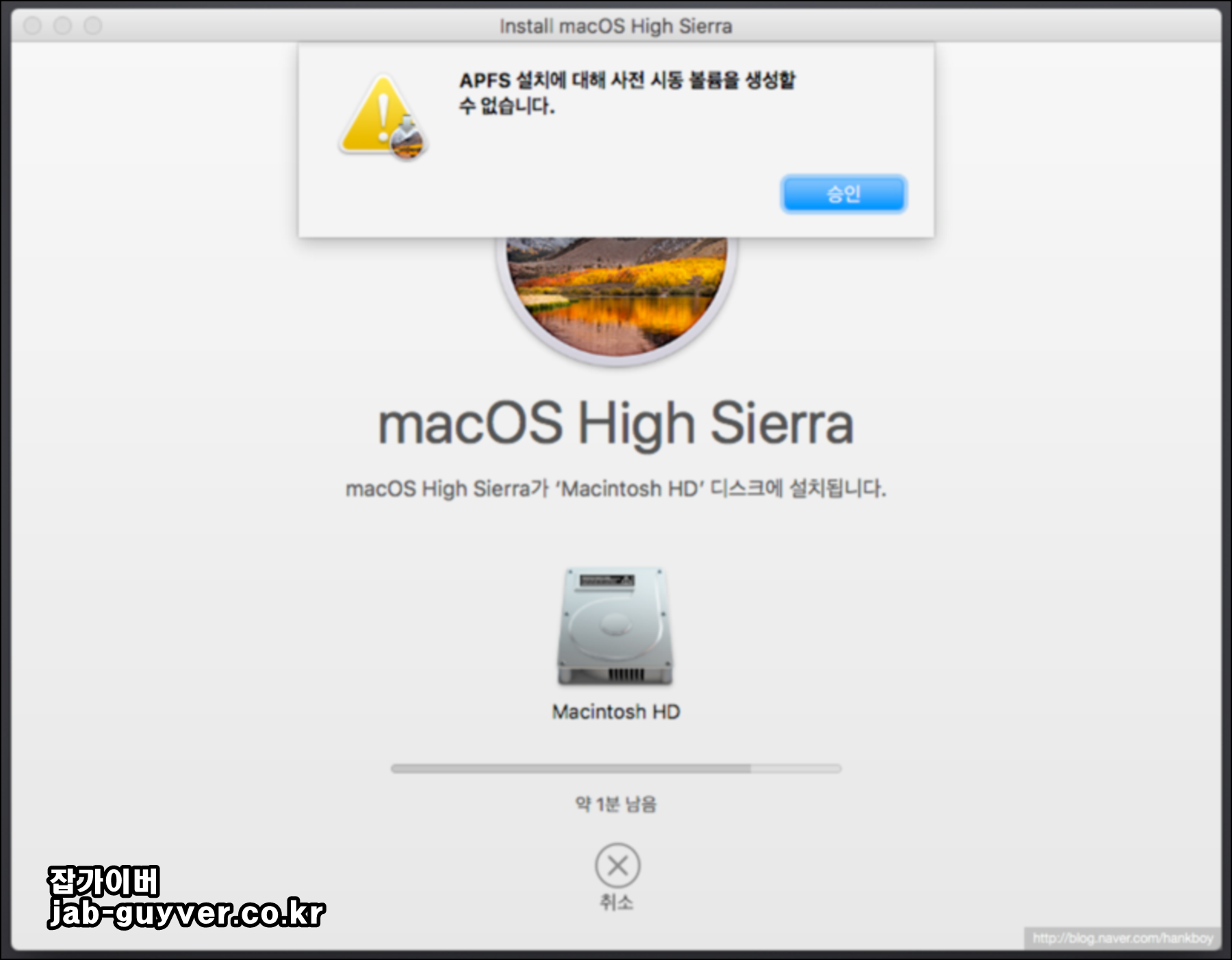
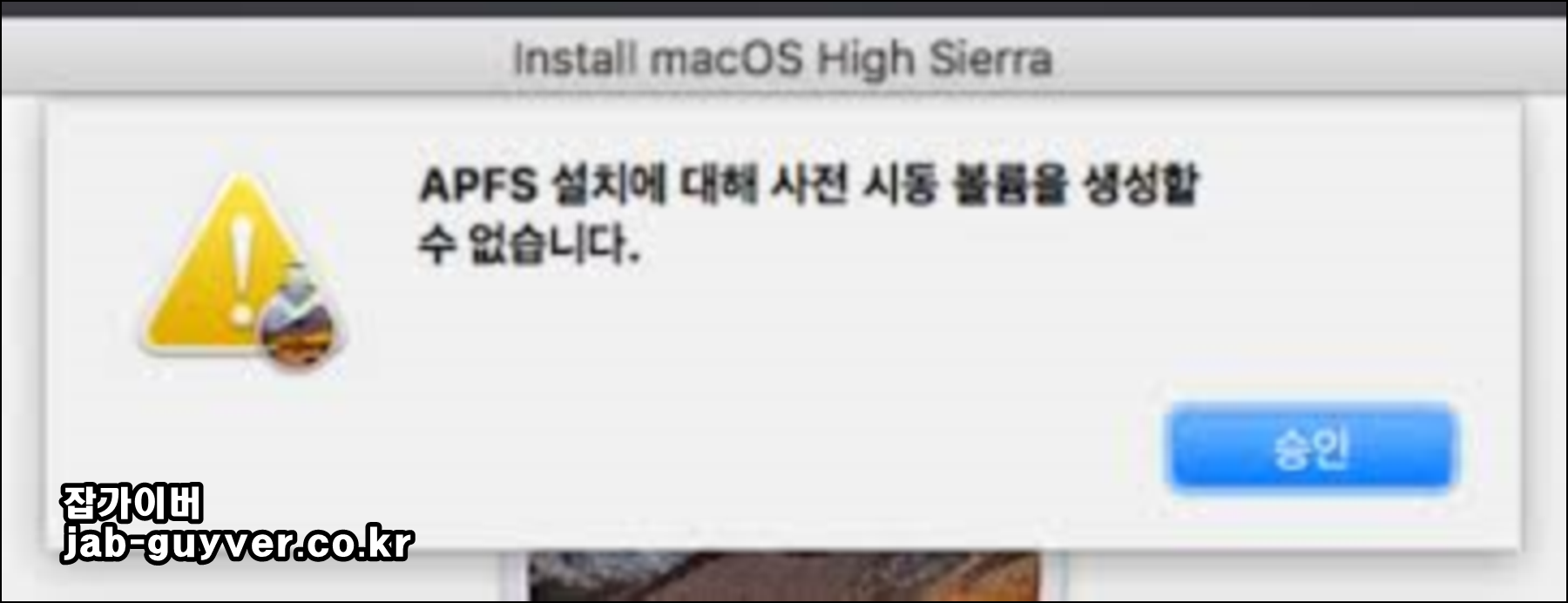
인텔 맥은 전원 버튼을 누르며 Option + Command + R을 길게 눌러 인터넷 복구로 들어가는 방식이 흔히 더 잘 풀립니다.
단순히 재설치 메뉴가 뜨는 게 목표가 아니라, 설치 환경 자체를 “최신 호환 버전 기준”으로 가져가는 느낌이라 디스크 구성 실패가 줄어드는 편입니다.
설치 과정에서 다운로드가 반복된다면 네트워크 품질도 꽤 중요합니다. 복구 모드에서 설치 파일을 다시 받는 동안 와이파이가 흔들리면 설치가 중간에 꼬이거나, 같은 오류를 다시 뱉는 경우가 생깁니다.
가장 확실한 해결: 디스크 유틸리티에서 ‘전체 디스크’를 APFS + GUID로 초기화
이 오류는 “Macintosh HD만 지우기”로는 끝나지 않는 경우가 많습니다. 디스크 유틸리티에서 ‘모든 장치 보기’를 켠 다음, 왼쪽 목록에서 볼륨이 아니라 물리 디스크(예: APPLE SSD)를 잡고 지우는 게 포인트입니다.

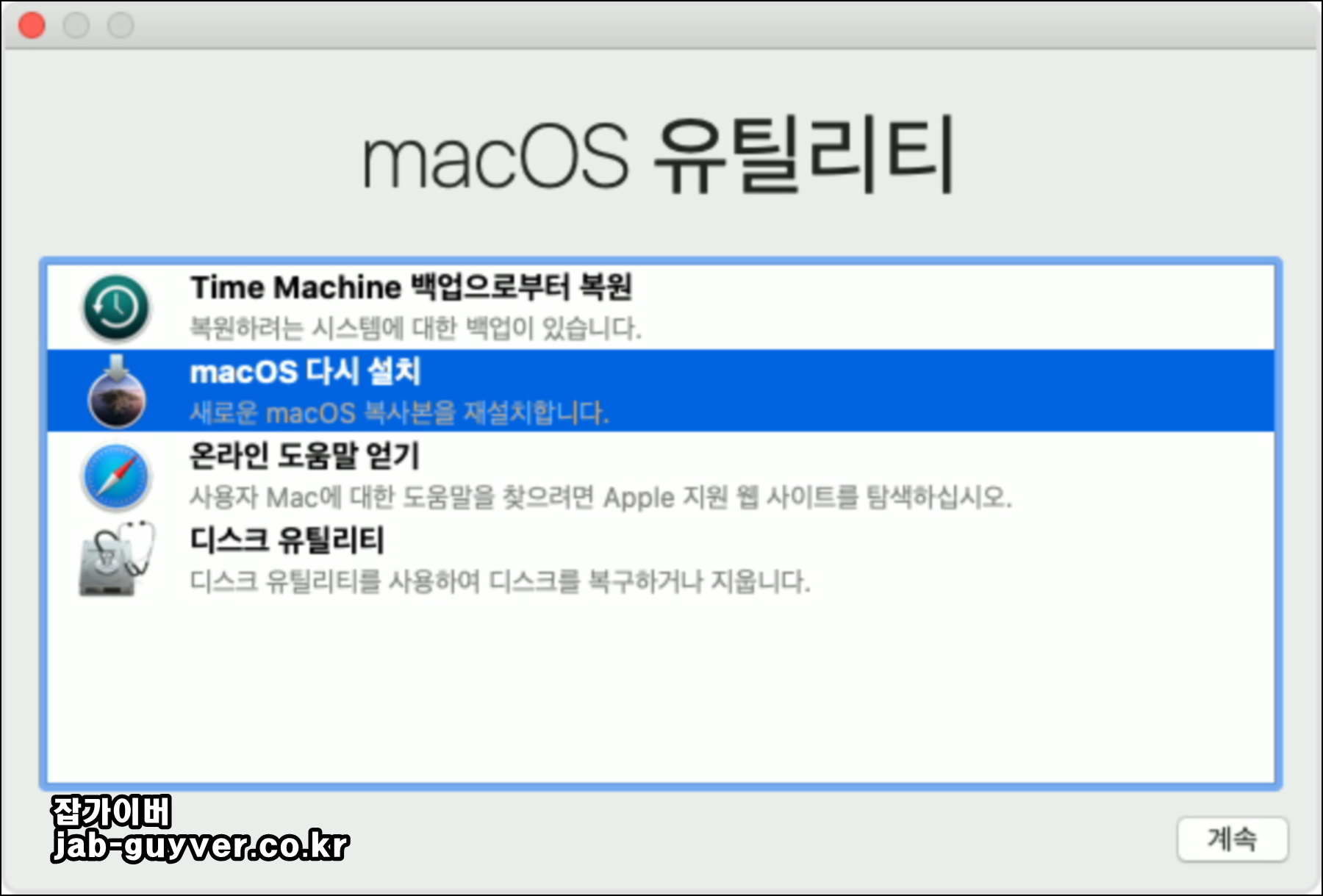
초기화할 때는 포맷을 APFS로, 스킴은 GUID 파티션 맵(GPT)으로 맞춥니다.
이름은 ‘Macintosh HD’를 그대로 써도 되고, 원하는 이름으로 바꿔도 상관없습니다. 중요한 건 “디스크 전체를 지웠다”는 사실입니다.
| 주의: 단일 볼륨만 지우면 Preboot/Recovery가 애매하게 남아 같은 오류가 반복될 수 있습니다. 반드시 물리 디스크 전체를 선택했는지 마지막에 확인하는 편이 안전합니다. |
지우기가 끝났다면 디스크 유틸리티를 닫고 ‘macOS 재설치’로 돌아가 설치를 진행합니다. 정상이라면 더 이상 “사전 시동 볼륨 생성 불가” 메시지가 설치를 붙잡지 않습니다.
여기서도 막히면 설치 환경/보안 설정까지 같이 점검
디스크를 제대로 초기화했는데도 계속 막힌다면, 이번엔 설치 환경 쪽을 의심하는 게 빠릅니다.
복구 모드의 날짜/시간이 틀어져 인증이 꼬이거나, 네트워크가 불안정해서 설치 구성 요소가 누락되면서 같은 증상이 반복되기도 합니다.
특히 구형 macOS로 내려가려 할수록 인증 관련 문제가 더 예민하게 튀는 편입니다.
| 상황 | 체크 포인트 | 메모 |
| 설치 다운로드가 반복/중단 | 네트워크 안정성 | 가능하면 신호 강한 와이파이, 환경이 되면 유선이 더 안정적 |
| ‘필수 구성 요소가 누락’ 등 | 날짜/시간 | 복구 모드 터미널에서 date 0605124525 형식으로 맞추면 해결되는 경우가 있음 |
| T2 모델 외부 설치/부팅 이슈 | 시동 보안 유틸리티 | 외부 부팅 관련 옵션이 막혀 있으면 설치 시도가 불편해질 수 있음 |
터미널로 디스크를 더 강하게 초기화해야 하는 경우도 있습니다.
이때는 diskutil로 디스크 식별자를 확인한 뒤, APFS와 GPT를 명확히 지정해 초기화를 진행하는 방식이 흔합니다.
다만 이 부분은 오타 한 번으로 디스크를 잘못 지울 수 있어, 화면에 보이는 디스크 이름과 식별자를 충분히 확인한 다음 진행하는 게 좋습니다.
T2 칩 탑재 모델이라면 ‘시동 보안 유틸리티’에서 외부 부팅 허용 설정이 걸림돌이 되는 경우도 있습니다. 외장 설치를 쓰는 상황이라면 설정을 함께 확인해두는 편이 깔끔합니다.

정리하면 이 오류는 파일 시스템 하나만의 문제가 아니라, 디스크 역할 볼륨 구성, 보안 정책, 복구 환경의 상태가 한꺼번에 얽혀 나타나는 경우가 많습니다.
그래서 전체 디스크 초기화(APFS+GUID)를 기준으로 잡고, 가능한 한 인터넷 복구나 시동 옵션을 통해 설치 환경을 안정적으로 만든 뒤 재설치하면 해결되는 경우가 대부분입니다.
이어지는 내용: Apple Silicon(M1~)에서 자주 부딪히는 포인트
M1 이후 모델은 키 조합보다 “시동 옵션” 화면이 중심입니다.
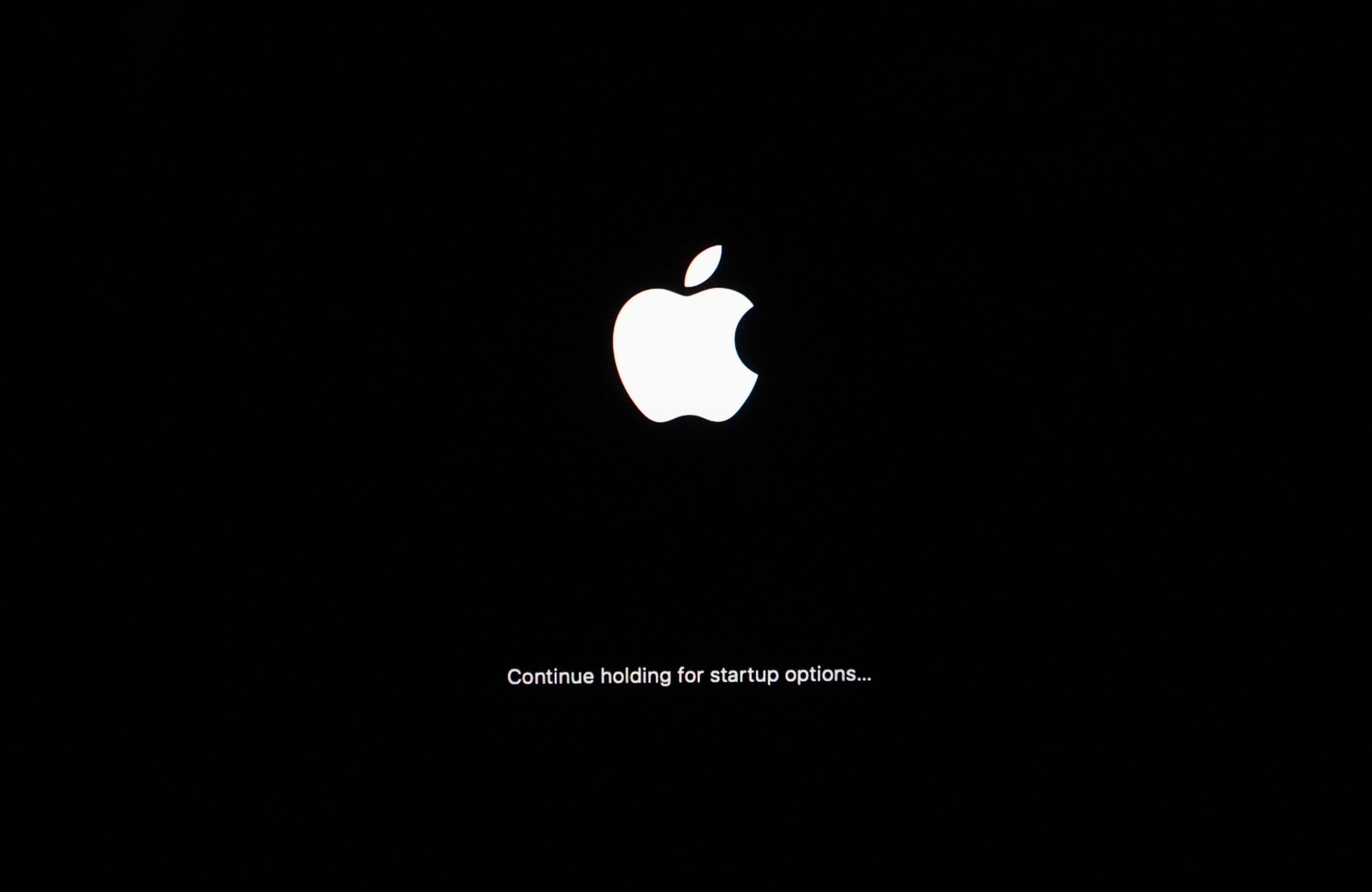
전원이 완전히 꺼진 상태에서 전원 버튼을 길게 눌러 ‘Loading startup options’가 뜨면, 거기서 Options로 들어가 복구를 진행하는 흐름이 가장 안정적입니다.
같은 복구 메뉴라도 진입 경로에 따라 디스크 유틸리티가 보여주는 항목이나 설치 정책 반영이 달라지는 경우가 있어, 오류가 반복될수록 기본 진입법을 지키는 쪽이 잘 풀립니다.
디스크가 회색으로 비활성화되는 경우
디스크가 잠겨 있거나(FileVault), 계정 암호가 필요한 상태면 복구 화면에서 설치 대상이 비활성화될 수 있습니다.

이때는 디스크 유틸리티에서 잠금 해제가 가능한지 확인하고, 암호를 모르는 상태라면 초기화 과정에서 데이터는 보존이 어렵다는 점을 감안해야 합니다.
외장 SSD/USB 설치가 유난히 불편할 때
외장 디스크도 내부 디스크와 똑같이 GUID + APFS 구성이 깔끔해야 합니다. 포트나 케이블 품질 때문에 설치가 끊기는 경우도 체감상 꽤 잦아서, 가능하면 USB-C 직결 또는 안정적인 규격(USB 3.0 이상) 조합이 마음이 편합니다.
FAQ
디스크 유틸리티에서 물리 디스크(APPLE SSD)가 안 보이면 어떻게 하나요?
디스크 유틸리티에서 상단 ‘보기’ 메뉴를 눌러 ‘모든 장치 보기’를 켜야 합니다. 기본 상태가 볼륨 중심으로 보이는 경우가 많아서, 이 옵션을 켜지 않으면 “전체 디스크 초기화” 자체가 불가능합니다.
볼륨(Macintosh HD)만 지웠는데도 왜 같은 오류가 계속 나오나요?
사전 시동 볼륨(Preboot)은 “볼륨”이 아니라 “디스크/컨테이너 구조”를 기준으로 자동 구성되는 영역이라, 볼륨만 지우면 필요한 구성 요소가 애매하게 남을 수 있습니다. 그래서 물리 디스크 전체를 APFS + GUID로 다시 지우는 방식이 효과가 큽니다.
APFS 말고 exFAT나 FAT32로 포맷해도 macOS 설치가 되나요?
불가능합니다. macOS 설치용 디스크는 기본적으로 APFS가 필요하고, 특정 구버전은 Mac OS 확장(저널링)을 요구합니다. exFAT/FAT32는 데이터 호환용 포맷이라 설치 대상으로 쓰이지 않습니다.
복구 모드에서 macOS가 자꾸 다운로드만 반복하고 설치가 진행되지 않아요.
네트워크가 불안정하면 설치 구성 요소가 누락되거나 검증이 실패하면서 같은 화면을 반복하는 경우가 있습니다. 와이파이 신호가 강한 곳에서 다시 시도하거나, 환경이 되면 유선 연결이 안정적입니다.
‘필수 구성 요소가 누락되었습니다’ 같은 메시지가 같이 뜹니다.
네트워크 문제 외에도 복구 환경의 날짜/시간이 틀어져 인증이 꼬일 때 자주 나타납니다.
복구 모드 터미널에서 date 0605124525(MMDDhhmmYY) 형식으로 시간을 맞춘 뒤 재시도하면 해결되는 경우가 있습니다.
T2 보안 칩이 있는 맥북은 왜 설치 오류가 더 자주 보이나요?
T2 모델은 시동 보안 설정으로 외부 부팅/설치가 제한될 수 있습니다. 외장 USB로 설치하거나 특정 방식으로 재설치할 때 막힌다면, 복구 모드에서 시동 보안 유틸리티 설정을 함께 확인해두는 편이 좋습니다.
설치할 macOS가 너무 오래됐다고 나오거나 설치가 거부됩니다.
구형 버전은 인증/배포 정책 변화로 설치가 까다로워질 수 있습니다. 가능한 범위에서는 기기 호환이 되는 더 최신 macOS로 맞추는 쪽이 수월하고, 구버전이 꼭 필요하다면 설치 방식(부팅 USB 등)을 달리해야 하는 상황이 생길 수 있습니다.
디스크가 회색으로 비활성화되어 설치 대상이 선택되지 않습니다.
FileVault 등으로 암호화되어 잠긴 상태일 수 있습니다. 디스크 유틸리티에서 잠금 해제가 가능하면 암호 입력 후 진행하면 되고, 암호를 모르면 데이터는 보존이 어려워 전체 초기화를 고려해야 합니다.
외장 SSD/USB로 설치할 때도 ‘사전 시동 볼륨’ 오류가 날 수 있나요?
가능합니다. 외장 디스크도 GUID + APFS 구성이 필요하고, 보안 설정이나 포트/케이블 품질에 따라 설치가 흔들릴 수 있습니다.
부트로더 쪽 문제라면 수리비가 나올 수도 있나요?
단순 OS 재설치와 디스크 구성 문제는 해결 범위가 넓지만, 저장장치 자체 문제나 보드 단의 문제가 확인되면 부품 교체로 이어질 수 있습니다. 디스크 유틸리티에서 물리적 오류가 반복되거나 설치가 지속적으로 실패한다면 저장장치 상태 점검도 함께 고려하는 편이 좋습니다.
맥북 설치참고
[IT 리뷰/애플 Mac 아이폰] - 맥북 MacOS 부팅디스크 설치방법 - 터미널
[IT 리뷰/애플 Mac 아이폰] - 맥북 MacOS 빅서 업데이트 및 다운로드 설치 벽돌오류
[IT 리뷰/애플 Mac 아이폰] - 맥북 초기화 Mac OS 삭제 후 다시 설치방법
'IT 리뷰 > 애플 Mac 아이폰' 카테고리의 다른 글
| macOS 테호 Sequoia Sonoma 업데이트 후 맥북 벽돌 복구모드·타임머신·Configurator) (0) | 2025.12.30 |
|---|---|
| 애플워치 울트라 셀룰러 기기변경, 통신사 방문 없이 아이폰 셀프개통 끝내는 법 (0) | 2025.12.29 |
| 아이폰15 기기변경 통신사 vs 자급제 셀프개통 (유심·eSIM, 번호이동, 데이터 옮기기) (0) | 2025.12.28 |




댓글